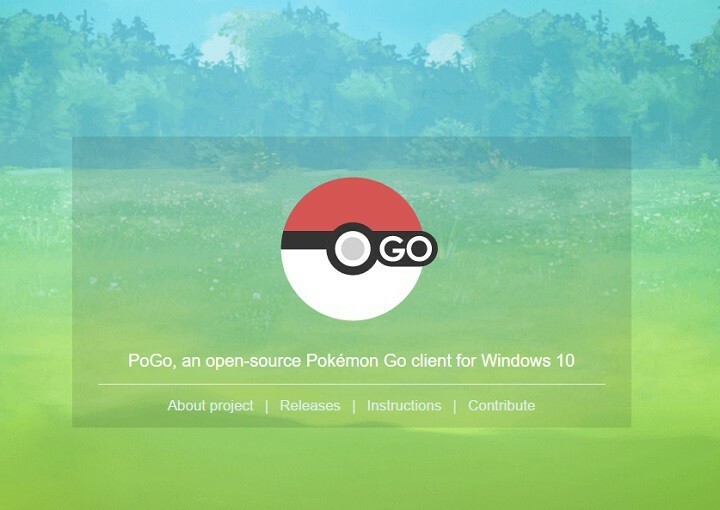- Ogranicznik procesora, pamięci RAM i sieci z funkcją hot tab killer
- Zintegrowany bezpośrednio z Twitch, Discord, Instagram, Twitter i Messengers
- Wbudowane sterowanie dźwiękiem i niestandardowa muzyka
- Niestandardowe motywy kolorystyczne Razer Chroma i wymuszają ciemne strony
- Darmowy VPN i blokowanie reklam
- Pobierz Operę GX
Pokemon GO to obecnie najgorętsza gra mobilna, ale jest dostępna tylko na Androida i iOS. To bummer, ponieważ wielu użytkowników Windows 10 Mobile chciałoby zagrać w tę grę. Jednak chociaż Pokemon GO nie będzie dostępny dla systemu Windows 10 Mobile w najbliższym czasie, można w niego grać teraz w systemie Windows 10.
Aby go uruchomić, musisz pobrać Bluestacks i emulator Androida. Ponadto, biorąc pod uwagę, że Pokemon GO nie został zaprojektowany z myślą o systemie Windows 10, sugerujemy przewidywanie problemów tu i tam, ponieważ one się pojawią.
Jak mogę grać w Pokemon Go na Windows 10?
Użyj Bluestacks i Kingroot
Przed rozpoczęciem pobierz następujące pliki:
- BLUESTACKI
- Kingroot
- Szczęśliwy Łatacz (zmień nazwę na lucky_patcherv6.2.4.apk, jeśli chcesz)
- Pokemon GO
Oto, w jaki sposób zainteresowani mogą uruchomić Pokemon GO na swoich systemach komputerowych Windows 10:
- Zainstaluj Bluestacks (jeśli masz już Bluestacks, odinstaluj go, uruchom ponownie komputer i zainstaluj najnowszą pobraną wersję)
(jak tylko skończysz instalować Bluestacks, wyłącz kamerę, przechodząc do REGEDIT na swoim komputerze i przechodząc do HKEY_LOCAL_MACHINESOFTWAREBlueStacksGościeAndroidConfig - uderz w kamerę i zmień „1” na „0” z tego wyjścia. - Dodaj/Zainstaluj Kingroot do Bluestacks
- Biegać Kingroot i przewiń w dół i dotknij Wypróbuj. Poczekaj, aż osiągnie 100% i dotknij optymalizacji.
- Uruchom ponownie Androida (kliknij prawym przyciskiem myszy koło zębate tp uruchom ponownie Androida)
- Dodaj/Zainstaluj Szczęśliwy Łatacz
- otwarty Szczęśliwy Łatacz
- Trafienie Dotacja
- Kliknij Przebuduj/Zainstaluj na dnie
- Wciśnij SD—] Windows-] Znajdź fałszywy GPS 4.6 .apk
- Zainstaluj Fake GPS jako aplikację SYSTEMową za pomocą Lucky Patchera (powyżej kroki)
- Naciśnij tak, gdy poprosi Cię o zainstalowanie jako aplikacja systemowa, a następnie naciśnij nie, gdy poprosi o ponowne uruchomienie.
- Zamknij wszystko z wyjątkiem powyższej karty powitania/Androida.
- Uruchom ponownie Androida (za pomocą koła zębatego)
- Dodaj Pokemon GO do Bluestacks (za pomocą przycisku APK po lewej stronie)
- Uruchomić Szczęśliwy Łatacz
- Trafienie Szukaj na dnie
- Trafienie Filtr w prawym górnym rogu i sortuj jako Aplikacje SYSTEM
- Powinieneś zobaczyć Fałszywy GPS, kliknij i uruchom.
- W Fałszywy GPS w prawym górnym rogu przejdź do ustawień i upewnij się EKSPERT tryb jest zaznaczony.
- Znajdź na mapie miejsce, od którego chcesz zacząć podszywać się. (dawny. Park Centralny)
- Uderz w Grać przycisk lub cokolwiek w prawym dolnym rogu, gdy znajdziesz miejsce
- Mapy powinny się zamknąć — w porządku. Otwórz Pokemon GO (musisz zalogować się na swoje konto Google), zaloguj się i nie zapomnij, gdy powie, że chce użyć Twojej lokalizacji.
POWIĄZANE HISTORIE, KTÓRE MUSISZ SPRAWDZIĆ:
- Problemy z aktualizacją systemu Windows 10 do zbadania przez prokuratorów generalnych USA US
- Aplikacja ESL eSports na Windows 10 pozwala rywalizować i oglądać
- Uruchamianie Ubuntu na Windowsie 10 to rzecz dzięki Bash